Aktualizacja oprogramowania BIOS w komputerze to proces, który może wprowadzić istotne ulepszenia. Niemniej, nieprzemyślane działania mogą prowadzić do problemów. W tym materiale omówimy, czym dokładnie jest BIOS i jakie środki ostrożności warto zachować podczas jego aktualizacji.
Czym jest BIOS?
BIOS, czyli Basic Input Output System (Podstawowy System Wejścia/Wyjścia), to oprogramowanie zaimplementowane bezpośrednio na płycie głównej komputera. W przeciwieństwie do innych programów, które są przechowywane na dyskach SSD, pamięci RAM czy dyskach twardych, BIOS stanowi integralną część sprzętu.
To właśnie BIOS jest pierwszym programem uruchamianym po włączeniu komputera. Odpowiada za kluczowe funkcje, takie jak zarządzanie energią i inicjalizacja systemu. Ponadto określa, z którymi urządzeniami płyta główna powinna komunikować się w trakcie startu. Aktualizacja BIOS-u może wzbogacić komputer o nowe funkcje, a także usunąć usterki, których nie da się naprawić za pomocą aktualizacji samego systemu operacyjnego.
Zalety aktualizacji BIOS-u
BIOS ma ogromny wpływ na działanie komputera. Poprawna konfiguracja tego systemu może zoptymalizować wydajność i zwiększyć bezpieczeństwo. Poniżej przedstawiamy kilka korzyści płynących z aktualizacji BIOS-u:
Wzrost wydajności systemu
Dzięki optymalizacji ustawień, BIOS może znacząco przyspieszyć działanie komputera. Aktualizacja może skrócić czas uruchamiania oraz zwiększyć responsywność systemu.
Poprawa bezpieczeństwa
Odpowiednio skonfigurowane ustawienia BIOS-u stanowią dodatkową ochronę przed wirusami i innym szkodliwym oprogramowaniem. Konfiguracja BIOS-u pod kątem bezpieczeństwa utrudnia nieautoryzowany dostęp do komputera.
Zwiększenie stabilności systemu
Optymalizacja ustawień BIOS-u pomaga w utrzymaniu stabilności pracy komputera, zapobiegając zawieszaniu się i awariom. Przekłada się to na bardziej płynną pracę i mniejsze prawdopodobieństwo utraty danych.
Dlaczego warto aktualizować BIOS?
BIOS jest kluczowym elementem w zapewnianiu bezpieczeństwa i optymalnego funkcjonowania komputera. Aktualizacja BIOS-u to skuteczny sposób na zapobieganie problemom, takim jak utrata danych czy awarie systemu. Jest to również zalecane, jeśli chcesz wykorzystać nowe funkcje i poprawki, które udostępnia producent płyty głównej. Teraz przejdźmy do omówienia kroków aktualizacji BIOS.
Jak przeprowadzić aktualizację BIOS-u?
Jeśli napotykasz problemy z komputerem, a standardowe aktualizacje systemu, np. Windows, nie przynoszą poprawy, rozważ aktualizację BIOS-u. Zazwyczaj jest to prosty proces, jednak wymaga ostrożności i koncentracji. Aktualizacja może rozwiązać wiele problemów, ale jeden niepoprawny krok może uszkodzić płytę główną i uniemożliwić uruchomienie komputera. Istnieją dwie główne metody aktualizacji: za pomocą narzędzia dostarczonego przez producenta (dla systemów Windows i Linux) lub z użyciem dysku flash USB.
#1. Aktualizacja BIOS-u przez Windows
Oto kroki, które należy wykonać, aby zaktualizować BIOS w systemie Windows:
- Zaloguj się do systemu Windows i otwórz przeglądarkę internetową.
- Znajdź narzędzie do aktualizacji BIOS-u oferowane przez producenta Twojej płyty głównej.
- Pobierz i zainstaluj program na komputerze.
- Wybierz model swojego komputera i sprawdź, czy dostępna jest aktualizacja BIOS-u.
- Kliknij przycisk „Zainstaluj”, aby rozpocząć proces aktualizacji.
Poniżej znajdują się linki do narzędzi aktualizacyjnych popularnych producentów płyt głównych:
[W tym miejscu można by wstawić linki]
#2. Aktualizacja BIOS-u za pomocą dysku flash USB
Po przygotowaniu odpowiedniego sprzętu i oprogramowania, wykonaj następujące kroki:
- Podłącz dysk USB.
- Otwórz Eksplorator Windows i znajdź plik aktualizacji BIOS-u.
- Uruchom plik aktualizacji.
- W Eksploratorze Windows, przejdź do głównego menu komputera i wybierz opcję „Konfiguracja”.
- W menu „Ustawienia” wybierz „System”.
- W oknie, które się otworzy, wybierz opcję „Aktualizacja BIOS” z listy.
- Kliknij przycisk „Aktualizuj”, aby rozpocząć proces.
Potencjalne problemy po aktualizacji BIOS-u
Producenci regularnie publikują nowe wersje BIOS-u, które zmieniają sposób, w jaki komputer wykonuje zadania. Warto pamiętać, że aktualizacja może mieć nieprzewidziany, a nawet negatywny wpływ na działanie komputera.
Przykładowo, po aktualizacji komputer może działać wolniej lub pojawić się nieoczekiwane błędy przy pierwszym uruchomieniu. Może również dojść do sytuacji, w której komputer nie będzie działał poprawnie z powodu nieprawidłowej aktualizacji.
Zawsze warto skonsultować się z producentem lub zapoznać z instrukcją obsługi, zanim zdecydujesz się na aktualizację BIOS-u. Producenci zazwyczaj udostępniają listę zmian w nowej wersji BIOS-u, co pomaga podjąć decyzję o aktualizacji. Zaleca się również wykonanie kopii zapasowej ważnych plików przed rozpoczęciem procesu.
Zasadniczo, aktualizacja BIOS-u powinna być przeprowadzana tylko wtedy, gdy występują poważne problemy z systemem, których nie da się rozwiązać zwykłym resetem.
Poniżej omówimy kilka ważnych kwestii, na które należy zwrócić uwagę podczas aktualizacji BIOS-u.
Kopia zapasowa ważnych plików i danych
Przed aktualizacją BIOS-u, zawsze utwórz kopię zapasową wszystkich istotnych plików i ustawień systemowych. Zajmuje to tylko kilka minut, a stanowi dodatkowe zabezpieczenie w przypadku, gdy coś pójdzie nie tak.
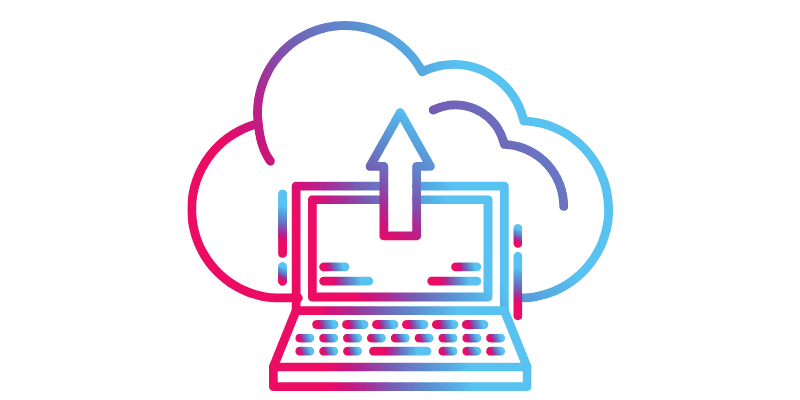
Zaleca się utworzenie kopii zapasowej plików konfiguracyjnych i innych istotnych danych. Następnie, uruchom komputer w trybie awaryjnym i przeprowadź aktualizację BIOS-u. Po zakończeniu przywróć kopię zapasową i ponownie skonfiguruj ustawienia, aby upewnić się, że wszystko jest tak, jak przed aktualizacją.
Aktualne sterowniki płyty głównej
Przed aktualizacją BIOS-u, zainstaluj najnowsze sterowniki płyty głównej. W przeciwnym razie może dojść do awarii systemu lub utraty danych.
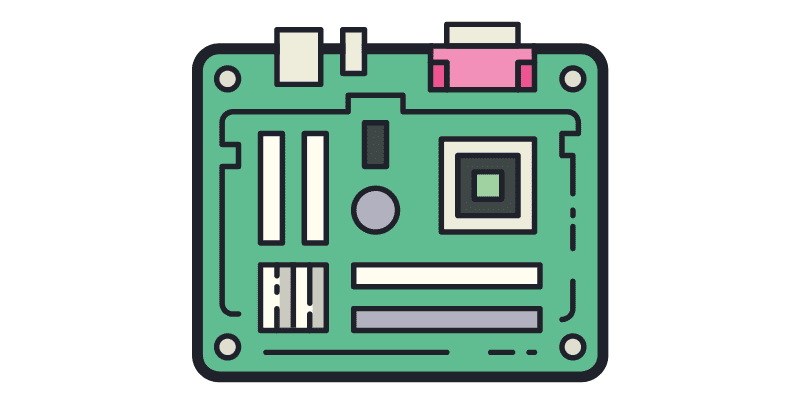
Aktualizacja BIOS-u to modyfikacja oprogramowania odpowiedzialnego za komunikację z płytą główną. Nowa wersja BIOS-u może nie działać poprawnie z istniejącym sprzętem, co może skutkować awarią systemu lub uszkodzeniem danych. Dlatego, instalacja najnowszych sterowników płyty głównej jest niezbędna dla zapewnienia stabilności systemu podczas aktualizacji BIOS-u.
Aktualne oprogramowanie antywirusowe
Chociaż BIOS uchodzi za odporny na wirusy, posiadanie zainstalowanego programu antywirusowego chroni przed nieautoryzowanym dostępem. Producenci płyt głównych oferują oprogramowanie, które ułatwia aktualizację BIOS-u bez potrzeby korzystania z dysku USB.
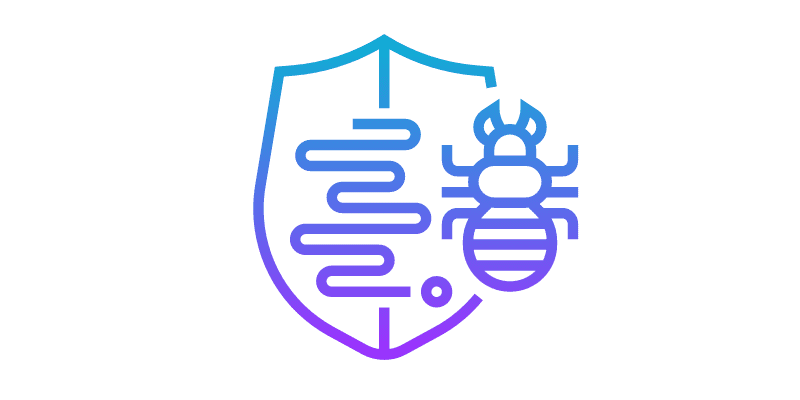
Należy jednak pamiętać, że ta metoda również stwarza ryzyko przejęcia kontroli nad systemem BIOS. Zaleca się zainstalowanie sprawdzonego programu antywirusowego, który ochroni przed złośliwym oprogramowaniem, mogącym uszkodzić BIOS komputera.
Upewnij się, że oprogramowanie BIOS jest właściwe
Częstym błędem jest podłączenie nieprawidłowego lub uszkodzonego dysku flash podczas aktualizacji. W niektórych przypadkach może to spowodować nieodwracalne uszkodzenie systemu.
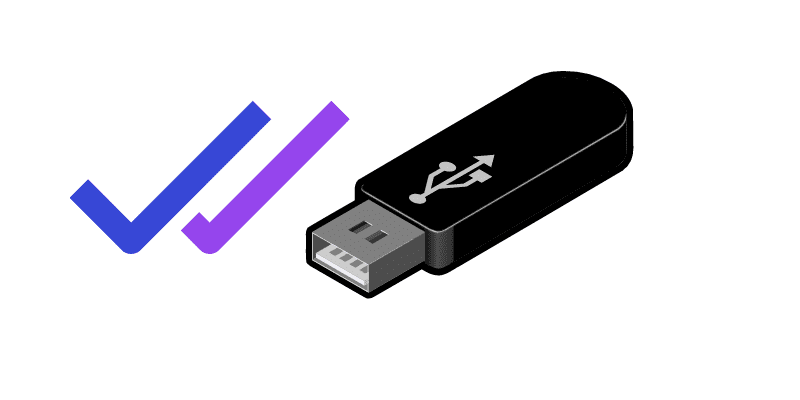
Aby uniknąć tego problemu, należy upewnić się, że dysk jest poprawnie skonfigurowany, aktualizując oprogramowanie układowe. Menedżer urządzeń systemu Windows może pomóc w weryfikacji poprawnej konfiguracji dysku. W razie problemów, skonsultuj się z producentem komputera.
Nie używaj komputera podczas aktualizacji systemu BIOS
Podczas aktualizacji BIOS-u unikaj korzystania z komputera. W trakcie tego procesu płyta główna nawiązuje i zrywa połączenia ze wszystkimi podzespołami. Nawet proste czynności, takie jak naciśnięcie klawisza, mogą wywołać niepożądane błędy.
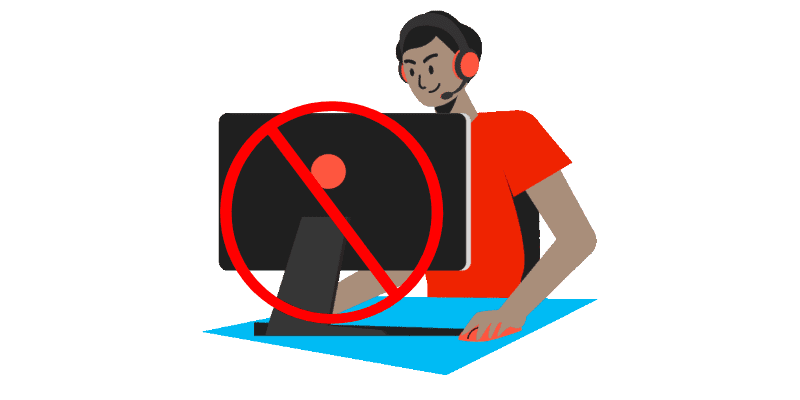
Możesz również napotkać problemy z oprogramowaniem lub napędami. Komputer po aktualizacji będzie się ponownie uruchamiał. Jeśli wystąpią problemy podczas tego procesu, możesz utracić dane. Nawet zadania działające w tle mogą zakłócić proces aktualizacji. Przykładem jest aktualizacja BIOS-u podczas uruchomionej aplikacji wymagającej dużo pamięci RAM. W takich przypadkach komputer może mieć problemy z prawidłową aktualizacją, a nawet ulec uszkodzeniu.
Nie zmieniaj konfiguracji sprzętowej
Podobnie jak ingerencja w oprogramowanie, zmiany w sprzęcie komputera podczas aktualizacji mogą doprowadzić do niepowodzenia procesu. Modyfikacja sprzętu może uszkodzić pliki lub sterowniki, a w najgorszym przypadku uniemożliwić uruchomienie komputera.

Nawet jeśli komputer uruchomi się po nieudanej aktualizacji, mogą wystąpić błędy podczas jego pracy. Dlatego należy poczekać z wprowadzaniem zmian w sprzęcie lub oprogramowaniu komputera do zakończenia aktualizacji.
Sprawdź zgodność sprzętu z wersją BIOS
Jest to szczególnie ważne, jeśli aktualizujesz BIOS za pomocą dysku flash USB. Zawsze dokładnie sprawdzaj, czy wersja BIOS-u jest kompatybilna z Twoim sprzętem.
Nieprawidłowa aktualizacja może spowodować trwałe uszkodzenie komputera, takie jak utrata danych, awarie, a nawet nieprawidłowe działanie sprzętu. Przed instalacją nowej wersji BIOS-u warto zapoznać się z opiniami innych użytkowników, aby upewnić się, że działa ona poprawnie na podobnym sprzęcie.
Używaj odpowiednich narzędzi i sprzętu
Podczas aktualizacji BIOS-u upewnij się, że używasz odpowiednich narzędzi i sprzętu, aby zminimalizować ryzyko. Uszkodzony dysk flash USB, niesprawny port USB lub niestabilne źródło zasilania mogą uniemożliwić uruchomienie komputera.
Zanim przystąpisz do aktualizacji, sprawdź stan każdego portu i urządzenia. Pamiętaj również o prawidłowym sformatowaniu pendrive’a przed użyciem go do aktualizacji.
Upewnij się, że masz wystarczającą ilość miejsca na dysku twardym
Aktualizacja BIOS-u wymaga wystarczającej ilości wolnego miejsca na dysku twardym. Potrzebujesz co najmniej 4 GB wolnej przestrzeni.
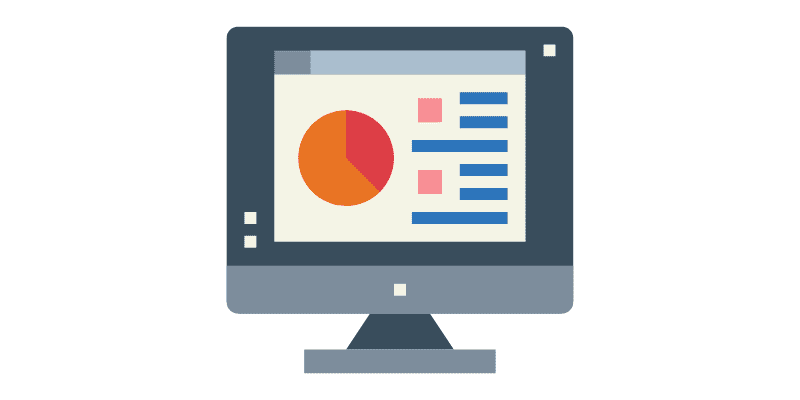
Zbyt mało miejsca może uniemożliwić instalację aktualizacji lub spowodować, że komputer nie będzie działał prawidłowo, pomijając przy tym ważne aktualizacje zabezpieczeń.
Sprawdź sekwencję rozruchu
Przed aktualizacją BIOS-u upewnij się, że masz poprawną sekwencję rozruchu. Prawidłowa sekwencja jest istotna, jeśli komputer działa wolno lub występują inne problemy. Może również wpływać na uruchamianie niektórych programów lub plików.
Aby sprawdzić sekwencję rozruchu, wyłącz komputer, odłącz przewód zasilający, naciśnij i przytrzymaj przycisk zasilania przez co najmniej 30 sekund. Następnie podłącz ponownie przewód zasilający.
Podsumowanie
Aktualizacja BIOS-u może rozszerzyć funkcjonalność płyty głównej, jednak należy ją przeprowadzać ostrożnie i odpowiedzialnie. Niepoprawna aktualizacja może uszkodzić komputer. Przestrzeganie wymienionych środków ostrożności gwarantuje bezpieczny i bezproblemowy proces aktualizacji.
Zachęcamy również do zapoznania się z informacjami dotyczącymi zmiany trybu BIOS z Legacy na UEFI.
newsblog.pl
Maciej – redaktor, pasjonat technologii i samozwańczy pogromca błędów w systemie Windows. Zna Linuxa lepiej niż własną lodówkę, a kawa to jego główne źródło zasilania. Pisze, testuje, naprawia – i czasem nawet wyłącza i włącza ponownie. W wolnych chwilach udaje, że odpoczywa, ale i tak kończy z laptopem na kolanach.